首先,点开始菜单,然后找到并点击控制面板。 然后打开之后,找到并点击管理工具。 接着在管理工具中,找到服务 然后在服务中,找到Shell Hardware Detection。 下一步,选中Shell Hardw
首先,点开始菜单,然后找到并点击控制面板。
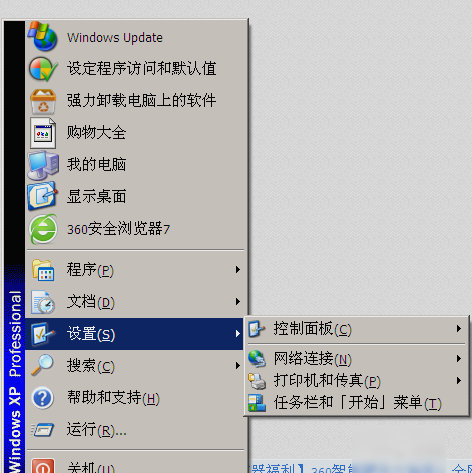
然后打开之后,找到并点击管理工具。
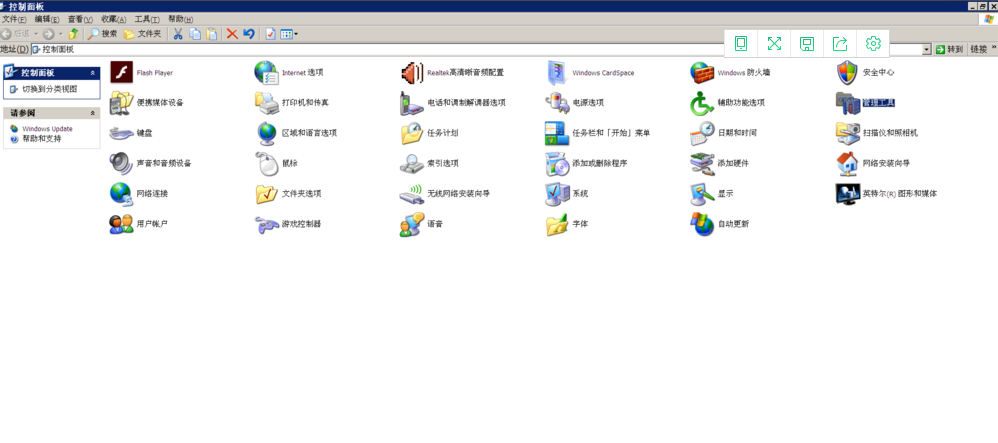
接着在管理工具中,找到服务
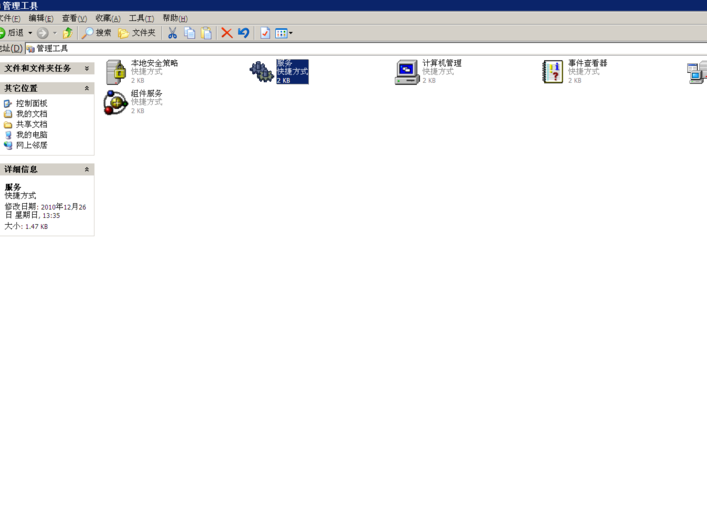
然后在服务中,找到Shell Hardware Detection。
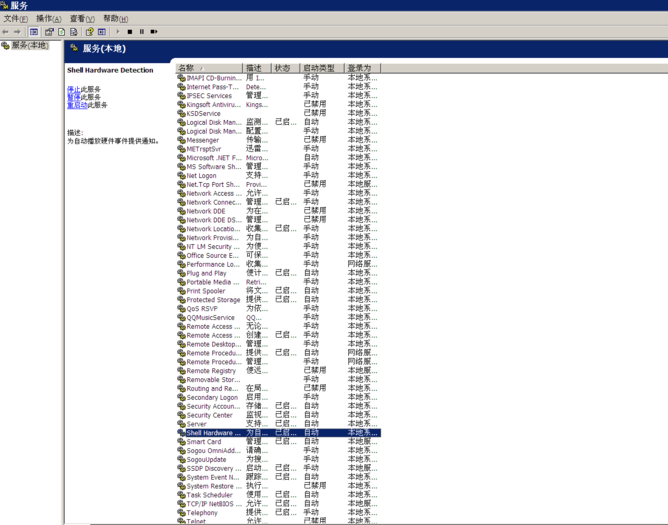
下一步,选中Shell Hardware Detection右击,点击属性。
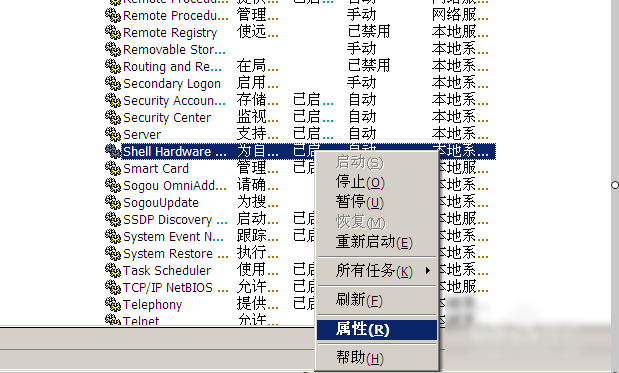
最后,在Shell Hardware Detection的属性菜单中,启动类型,如果为手动改为自动,单击确定,重新启动电脑,就会感觉桌面上的图标显现快了很多。如果为自动改为手动,那就单击确定,重新启动电脑,再将手动改为自动,单击确定,重新启动电脑。


